サイレント インストーラ
目次
サイレント インストーラの利用
RAD Studio は、UI での入力を必要としない、サイレント自動製品インストールをサポートしています。
サイレント インストールは、オフライン及びオンラインのインストールで利用可能です:
- オフライン インストール: GOF ファイルとセットアップ実行可能ファイルによって行います。
- オンライン インストール: セットアップ実行可能ファイルと、バックグラウンドで必要なパッケージを自動ダウンロードすることによって行います。
Y (「はい」の場合)を押すと、この最初の入力後にそれ以上の対話は要求されません。インストーラのコマンドライン パラメータ
サイレント インストールは、追加で、任意のコマンドライン パラメータを、セットアップ プログラムに渡すことで有効にできます(パラメータを 1 つも渡さない場合、通常のインストールが行われます)。 サイレント インストール モードに必要なセットアップ コマンドライン パラメータは次の通りです:
| コマンド | 説明 |
|---|---|
/SILENT
|
サイレント モードでインストーラを実行します。進捗ウィンドウが表示されます。 |
/VERYSILENT
|
非常にサイレントなモードでインストーラを実行します。 ウィンドウは表示されません。 |
/SUPRESSMSGBOXES
|
メッセージ ボックスを制御します。これは、/SILENT と /VERYSILENT を組み合わせた場合にのみ効果があります。
|
/NOCANCEL
|
インストール プロセスのキャンセルを無効にします。 |
/NORESTART
|
たとえ必要であっても、インストーラがシステムを再起動しないようにします。 |
/DIR="x:\dirpath"
|
デフォルト インストール ディレクトリを上書きします。 |
/SLIPFILE="x:\filepath"
|
ライセンス ファイルをインストールします。 |
/FEATURES=featureid
|
" ; " で区切ってインストールする機能を指定します。利用可能な機能の名前については、以下のリスト参照してください。 |
/LOG="x:\filepath"
|
セットアップにインストールのプロセスをデバッグするためのログ ファイルを作成させます。ファイルが作成できない場合、セットアップは、エラー メッセージを表示して処理を中止します。 |
/SLIPFILE オプションを使用してインストールすることも可能です。サイレント インストールの限定された UI
サイレント オプションでインストール ステータスを見ることができつつも、それ以降、入力などは必要ありません:
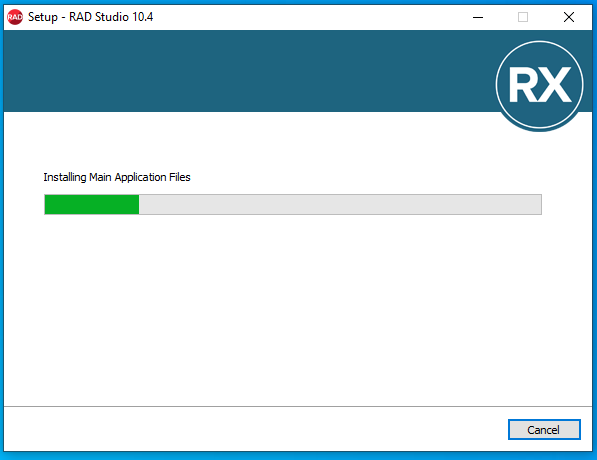
/verysilent モードでは、操作は即座に終了し、非表示されたコマンド プロンプトがインストールを行います:

インストール可能なコア機能
サイレント インストーラでは、コア IDE と、次のプラットフォームや機能の任意のものをインストールすることができます(利用可能な機能もまた、パラメータで渡されるライセンスよって変わります)。これらは、利用可能な機能の ID です:
| 機能 ID | 説明 |
|---|---|
Delphi
|
すべての Delphi プラットフォームをインストール |
delphi_windows
|
Delphi Windows プラットフォームをインストール |
delphi_macos
|
Delphi macOS プラットフォームをインストール |
delphi_linux
|
Delphi Linux プラットフォームをインストール |
delphi_ios
|
Delphi iOS プラットフォームをインストール |
delphi_android
|
Delphi Android プラットフォームをインストール |
cbuilder
|
すべての C++ Builder プラットフォームをインストール |
cbuilder_windows
|
C++ Builder Windows プラットフォームをインストール |
french
|
French 言語パックをインストール |
german
|
German 言語パックをインストール |
japanese
|
Japanese 言語パックをインストール |
samples
|
サンプルをインストール |
help
|
ヘルプ ファイルをインストール |
teechart
|
TeeChart コンポーネントをインストール |
dunit
|
DUnit コンポーネントをインストール |
interbase_express
|
InterBase Express コンポーネントをインストール |
interbase_2020
|
InterBase 2020 をインストール |
openjdk
|
AdoptOpenJDK をインストール |
android_sdk
|
AndroidSDK をインストール |
フォント
|
フォントをインストール |
モデリング
|
モデリングをインストール |
例
次の例では、“setup.exe” をEmbarcadero からダウンロードした実行可能なセットアップ ファイルの名前に変更するか、そのファイルを setup.exe に変更してください。
プログラムをサイレントでインストールし、システムの再起動を回避します(ライセンス ファイルはすでにインストールされているものとします):
setup.exe /VERYSILENT /SUPPRESSMSGBOXES /NORESTART
プログラムをサイレントでインストールし、すべての Delphi と C++Builder のプラットフォームをインストールします(ライセンス ファイルはすでにインストールされているものとします):
setup.exe /VERYSILENT /FEATURES=delphi;cbuilder
ライセンス ファイル、プログラム、Delphi Windows プラットフォームをサイレントでインストールします:
setup.exe /VERYSILENT /SLIPFILE=8221_52.1581325640864.slip /FEATURES=delphi_windows
インストール後に機能を追加する
インストール後、GetItCmd.exe プログラムを使用して、プラットフォームや機能、アドオン パッケージをコマンドライン インターフェイスから追加インストールすることができます。
利用可能なコマンドの詳細を見るには、次を入力します:
GetItCmd.exe --help